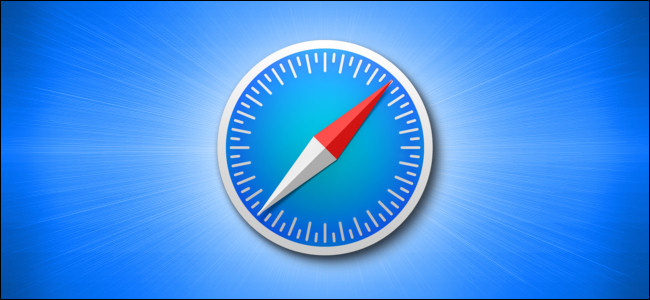
Su navegador registra toda su actividad web. Por lo tanto, para mayor privacidad, es mejor borrar regularmente su historial de navegación. Safari en tu Mac puede encargarse de esto por ti y borrar automáticamente tu historial de vez en cuando. Aquí se explica cómo configurarlo.
Inicie Safari en su Mac desde Launchpad o buscándolo en Spotlight .
A continuación, haga clic en «Safari» en la esquina izquierda de la barra de menú y seleccione «Preferencias». Alternativamente, puede presionar Cmd + coma en su teclado para dirigirse directamente a este menú.
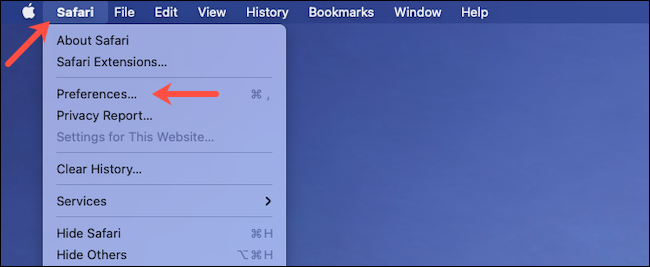
En la pestaña «General», busque la opción «Eliminar elementos del historial».
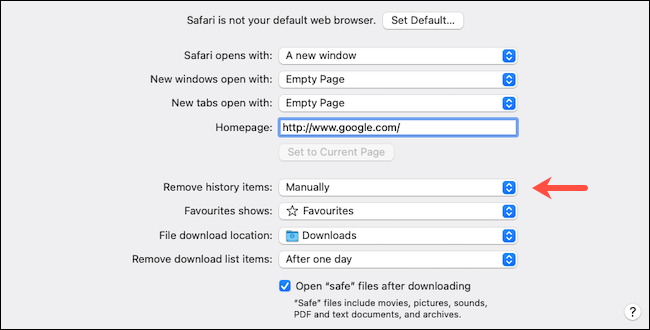
En el menú desplegable junto a él, puede seleccionar la frecuencia con la que Safari debe eliminar su historial de navegación. Puede borrarlo con tanta frecuencia como todos los días o todos los años.
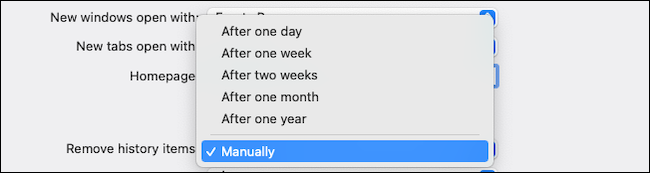
Cuando habilita esta configuración, Safari borra automáticamente los registros de los sitios web que visita, sus búsquedas web y más.
Si prefiere revisar su historial de navegación antes de borrarlo, puede elegir «Manualmente» en el menú desplegable y borrar periódicamente su actividad web de Safari.
En la parte inferior de la sección «General», también encontrará una configuración separada llamada «Eliminar elementos de la lista de descargas». Con esta opción, puede configurar Safari para eliminar automáticamente la lista de archivos que descargó (pero no los archivos en sí).
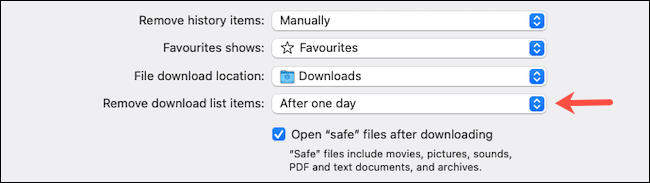
Puede borrarlos después de un día, tan pronto como salga de Safari o cuando la descarga no se realice correctamente.

Habilitarlos no afectará los datos de navegación de Safari en otros dispositivos Apple, como un iPhone o un iPad. Hasta el momento, las opciones para borrar automáticamente su historial de navegación y la lista de descargas no están disponibles en las aplicaciones de Safari para iOS y iPadOS.
Hay mucho más que puede hacer para una experiencia más segura en Safari, incluida la navegación en modo incógnito de forma predeterminada y la optimización para obtener la máxima privacidad .


